Windows: Aktivér “Kør som en anden bruger”: 5 bedste metoder

Kør som en anden bruger mangler i menuen, når du højreklikker på et appikon i Microsoft Windows? Du kan bruge disse metoder til at aktivere det.
Sådan porterer du videre 127.0.0.1:9000 til 192.168.0.10:80 i Windows 10:
Start en administratorkommandoprompt.
Kør "netsh interface portproxy add v4tov4 listenaddress=127.0.0.1 listenport=9000 connectaddress=192.168.0.10 connectport=80".
Windows 10 har indbygget understøttelse af portvideresendelse, men det vises ikke i indstillingsgrænsefladen. Portvideresendelse giver dig adgang til netværksressourcer, som om de er hostet på din lokale maskine, hvilket kan være nyttigt, når du arbejder på et LAN (lokalt netværk) eller udvikler med webservere.
I denne guide vil vi guide dig gennem tilføjelsen af din egen portvideresendelsesregel. Til formålet med denne vejledning tilføjer vi en regel, som dirigerer adressen "http://127.0.0.1:9000" til "http://192.168.0.10:80". Du vil derefter være i stand til at besøge "http://127.0.0.1:9000" i en browser og se, hvad du ville have set, hvis du havde åbnet "http://192.168.0.10:80" direkte.
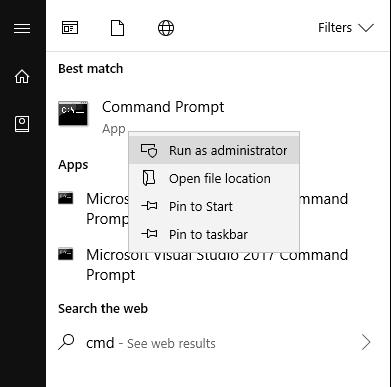
Tilføjelse af reglen kræver brug af kommandoprompten. Du skal også være logget ind som administrator. Start med at skrive "cmd" i Start-menuen. Klik på det første søgeresultat, mens du holder Ctrl- og Shift-tasterne nede for at starte kommandoprompt som administrator.
Dernæst skal du bruge kommandoen "netsh" til at konfigurere reglen om portvideresendelse. Det er en noget langhåret kommando, så sørg for at skrive den, som du ser nedenfor.
netsh interface portproxy tilføje v4tov4 listenaddress=127.0.0.1 listenport=9000 connectaddress=192.168.0.10 connectport=80
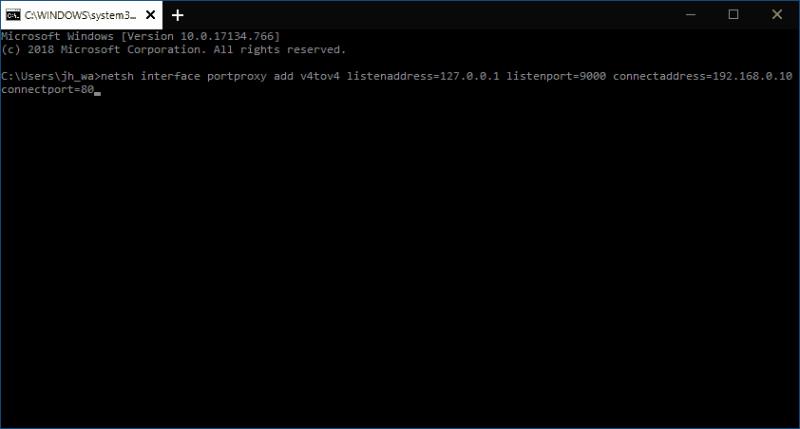
Læg mærke til, hvordan værdierne givet for "listenaddress", "listenport", "connectaddress" og "connectport" svarer til dem, vi angav tidligere. Du bliver nødt til at foretage justeringer her, så de passer til den regel, du tilføjer. For eksempel, hvis du vil rute til port 8888 på enheden med IP 192.168.0.1, skal du bruge disse værdier for henholdsvis "connectport" og "connectaddress".
Når du trykker på Enter, vil reglen blive tilføjet og anvendt med det samme. Prøv at besøge lytteadressen og porten i din browser – du bør se indholdet, der serveres af forbindelsesadressen og porten.
Når det er tid til at fjerne reglen, skal du vende tilbage til en administratorkommandoprompt og bruge følgende kommando:
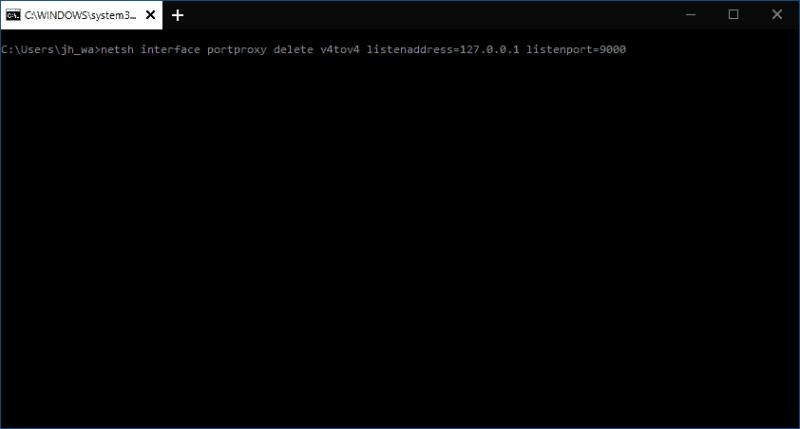
netsh interface portproxy slet v4tov4 listenaddress=127.0.0.1 listenport=9000
Igen skal du justere den angivne lytteadresse og port for at matche de værdier, du bruger. Reglen slettes med det samme og gælder ikke længere for nye netværksanmodninger.
Kør som en anden bruger mangler i menuen, når du højreklikker på et appikon i Microsoft Windows? Du kan bruge disse metoder til at aktivere det.
Hvis du ser fejlen Windows Online Troubleshooting Service Is Disabled, når du bruger en Windows-fejlfinder, skal du læse denne artikel nu!
Sådan aktiveres eller deaktiveres Microsoft Windows Filbeskyttelsesfunktion ved hjælp af Registreringseditoren og andre metoder til Windows 10 og 11.
Denne vejledning viser dig, hvordan du ændrer indstillingerne for UAC i Microsoft Windows.
Hvis du ikke kan ændre dine musens indstillinger i Windows 10, opdater eller geninstallér musedriverne. Eller kør fejlfinderen til Hardware og enheder.
Her finder du de 10 bedste tastaturgenveje i Windows 10, som kan hjælpe dig i arbejdet, skolen og mere. Læs videre for at lære, hvordan du bruger dem effektivt.
Når du arbejder væk fra dit skrivebord, kan du få adgang til din pc ved hjælp af Windows Remote Desktop Connection. Denne guide hjælper dig med at aktivere og konfigurere indgående fjernskrivebordsforbindelser.
Opdag hvordan du tilpasser museindstillinger i Windows 10 for optimal brugeroplevelse. Juster kontrolfunktioner og hastighed effektivt.
Du kan nu bruge nemmere og hurtigere tastaturgenveje til at lukke Windows 10 eller aktivere Windows 10 Dvaletilstand uden at bruge musen.
Når du installerer en printer, bør din Windows 10-pc registrere din printer automatisk; trådløst på dit hjemmenetværk, eller tilsluttet printeren direkte til
Lær hvordan man logger ind som administrator på Windows 11 og Windows 10 med denne omfattende guide. Få tips og metoder til at håndtere administratorkonti effektivt.
Oplev effektive metoder til at administrere opstartsprogrammer i Windows 10 og optimere din pc-ytelse.
Find out hvordan du effektivt får hjælp i Windows 10 og 11. Få svar på dine spørgsmål med de bedste metoder til support.
Fjern Bing fra startmenuen i Windows 11 og 10 med vores comprehensive guide, der inkluderer metoder såsom Indstillinger, registreringsdatabasen og gruppepolitikker.
Følg denne guide til at opdatere USB-drivere i Windows 10 og løse forbindelsesproblemer med eksterne enheder.
Windows 10 indeholder flere mekanismer til at lære om hardware og software i dit system. For at få de mest detaljerede oplysninger, skal du bruge System Information-værktøjet.
For at nulstille Windows 10, skal du åbne Indstillinger > Opdatering og sikkerhed > Gendannelse, klikke på Kom i gang på Nulstil denne pc og vælge Fjern alt.
Følg denne guide til, hvordan du ændrer din baggrund og får dit skrivebord til at se positivt unikt ud på Windows 11. Oplev tilpasningsmuligheder for at gøre din Windows 11 unik.
Hvis din skærm ikke viser de rigtige farver, kan du justere indstillingerne ved hjælp af Farvestyring i Windows 10 for at se den korrekte farveprofil.
Lær hvordan du konfigurerer File Explorer i Windows 10 til at åbne direkte i "Denne pc" for nem adgang til dine filer og mapper.
Her finder du de 10 bedste tastaturgenveje i Windows 10, som kan hjælpe dig i arbejdet, skolen og mere. Læs videre for at lære, hvordan du bruger dem effektivt.
Når du arbejder væk fra dit skrivebord, kan du få adgang til din pc ved hjælp af Windows Remote Desktop Connection. Denne guide hjælper dig med at aktivere og konfigurere indgående fjernskrivebordsforbindelser.
Opdag hvordan du tilpasser museindstillinger i Windows 10 for optimal brugeroplevelse. Juster kontrolfunktioner og hastighed effektivt.
Når du installerer en printer, bør din Windows 10-pc registrere din printer automatisk; trådløst på dit hjemmenetværk, eller tilsluttet printeren direkte til
Lær, hvordan du ændrer din standard Google-konto, og nyd nemheden ved at logge på én enkelt konto. Find hurtigt svar her!
Windows 10 indeholder flere mekanismer til at lære om hardware og software i dit system. For at få de mest detaljerede oplysninger, skal du bruge System Information-værktøjet.
Følg denne guide til, hvordan du ændrer din baggrund og får dit skrivebord til at se positivt unikt ud på Windows 11. Oplev tilpasningsmuligheder for at gøre din Windows 11 unik.
Printere er den perfekte måde at oprette fysiske versioner af elektroniske kvitteringer, fakturaer, formularer, breve og meget mere. Lær hvordan du annullerer udskriftsjobs effektivt.
Denne blog hjælper læsere med at deaktivere Copilot-funktionen på Windows, hvis de ikke ønsker at bruge AI-modellen.
Hvis du vil have Boogie Down Emote In Fortnite Gratis, så skal du aktivere et ekstra lag af beskyttelse, altså 2F-godkendelse. Læs dette for at vide, hvordan du gør det!




















